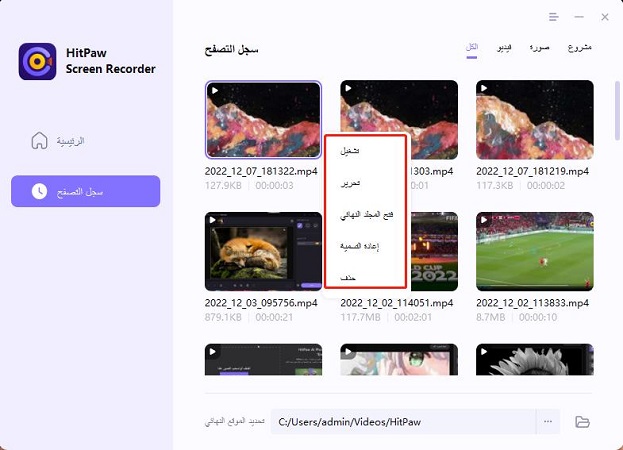كيفية تسجيل اللعبة باستخدام مسجل شاشة HitPaw
إذا كنت تبحث عن معرفة كيفية تسجيل اللعب على جهاز ويندوز / جهاز ماك ، فنحن نوصي بشدة بمسجل لعبة HitPaw. هنا ، يساعد HitPaw Screen Recorder تسجيل اللعبة بحل مذهل ، يمكنك بسهولة التقاط ضغطات المفاتيح أثناء التسجيل.الآن ، اتبع علينا أن نتعلم الخطوات التفصيلية.
الخطوة 1:التنزيل والتثبيت
أولاً ، تحتاج إلى تنزيل HitPaw Screen Recorder وتثبيته على جهاز الكمبيوتر الخاص بك. يدعم هذا البرنامج Windows 11/10/8/7 64 بت و MacOS 10.13 والإصدار الأحدث. لتنزيل البرنامج ، يرجى النقر فوق الزر أدناه.
الخطوة 2: حدد اللعبة
بعد ذلك ، ارجع إلى الواجهة الرئيسية وانقر على ميزة تسجيل اللعبة. سيظهر شريط أدوات ، انقر فوق المربع المنسدل وحدد اللعبة التي تريد تسجيلها. تحتاج أيضًا إلى إبقاء نافذة اللعبة / نافذة التطبيق مفتوحة أثناء عملية التسجيل (أي لا تصغرها)
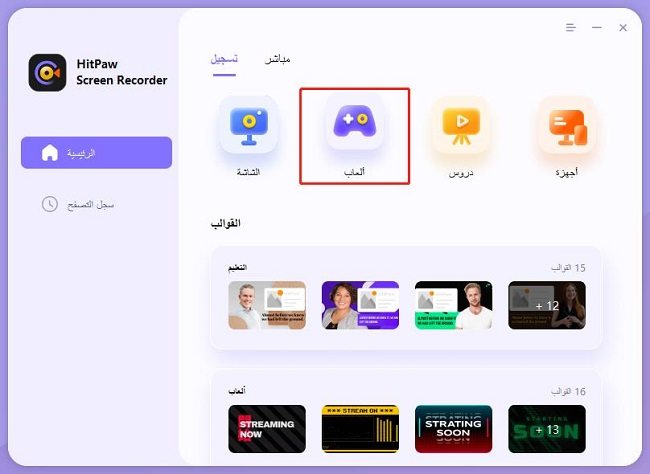
ملاحظة: إذا وجدت أن البرنامج لم يعرض لعبتك ، فالرجاء إعادة تشغيل HitPaw Screen Recorder للمحاولة مرة أخرى حيث قد يتم تحميل لعبتك على بطاقة رسومات مختلفة عن البرنامج. ستساعد إعادة التشغيل في حل المشكلة.
الخطوه 3: تمكين ضغطات المفاتيح
لالتقاط ضغطات المفاتيح ، انقر فوق رمز Capture keystrokes الموجود على شريط الأدوات أو انقر فوق أيقونة الإعداد التي تظهر في الزاوية اليمنى السفلية ، ثم انتقل إلى خيار Effects ، وقم بتمكين وظيفة Show Keystrokes واختر النمط الذي تريده.

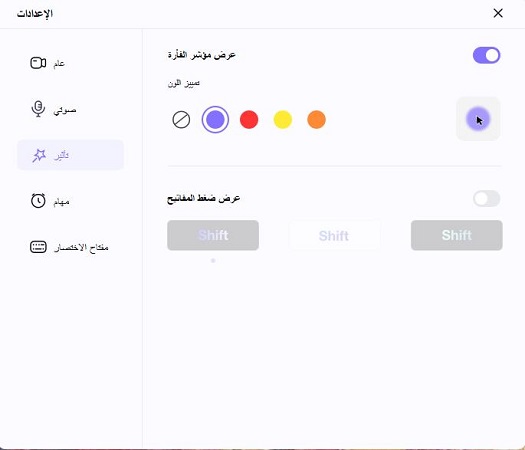
الخطوة 4 : ابدأ في التسجيل
انقر فوق الزر "ابدأ" لتسجيل لعبتك. يمكنك تسجيل الألعاب أو التطبيقات في الخلفية دون التأثير على العمليات الأخرى على الكمبيوتر.
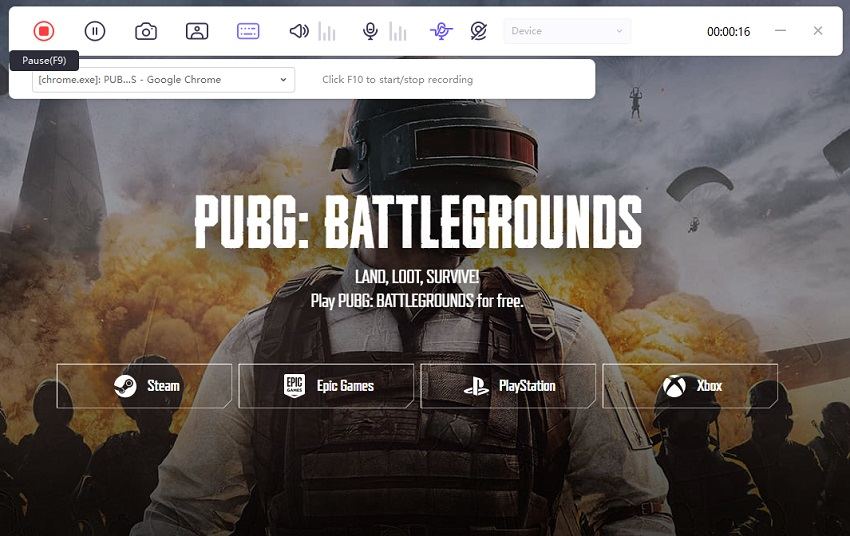
ملاحظة: إذا كنت بحاجة إلى تسجيل كاميرا الويب أثناء تسجيل اللعبة ، فما عليك سوى النقر فوق خيار PIP لاختيار موضع النقطة وحجمها ، ثم يقوم البرنامج بتسجيل شاشة اللعبة وكاميرا الويب معًا.
الخطوة 5: إنهاء التسجيل وتحرير الفيديو
انقر فوق الزر "إيقاف" مرة أخرى لإنهاء التسجيل ، وسيمنحك البرنامج خيارًا سريعًا لقص الفيديو المسجل. يوجد هذا الزر في الزاوية اليمنى السفلية من الشاشة. يمكنك النقر فوق أيقونة التشغيل لمعاينة وقص الفيديو بالطول الذي تريده.
بعد الانتهاء من العملية بأكملها ، يمكنك الانتقال إلى الواجهة الرئيسية والنقر فوق "المحفوظات" للعثور على فيديو شاشتك. انقر بزر الماوس الأيمن لتحديد التعديل أو فتح مجلد الإخراج أو إعادة تسمية الفيديو أو حذفه.